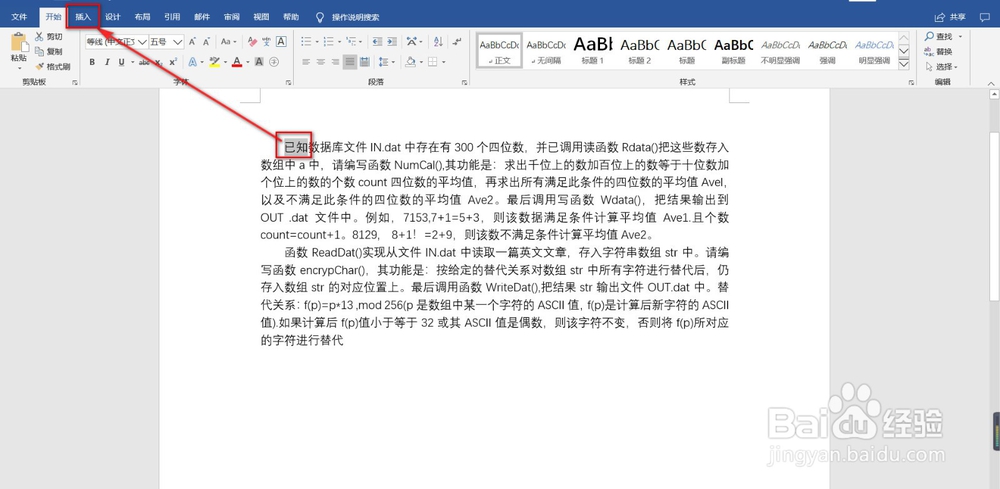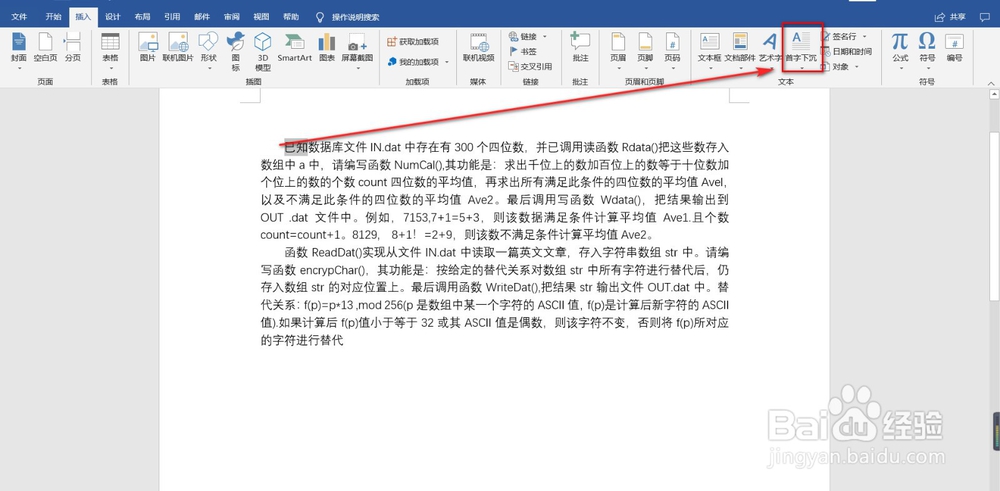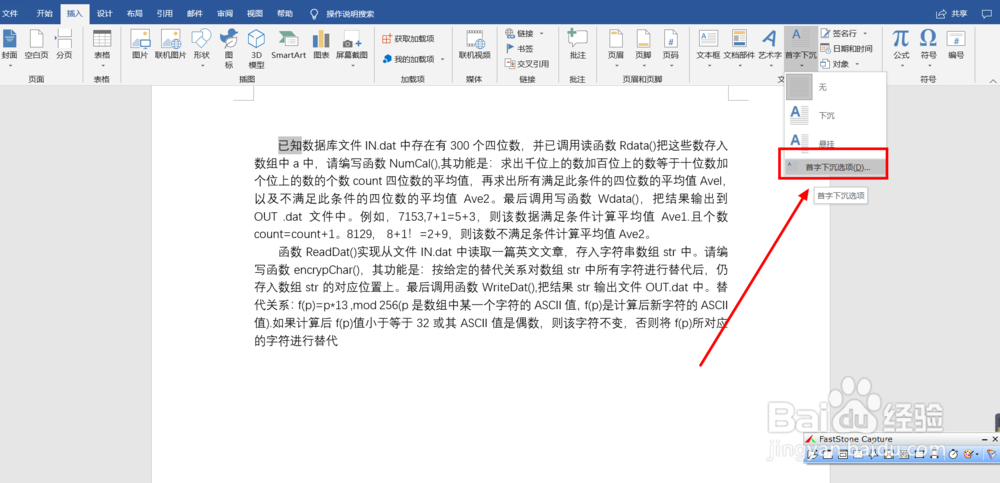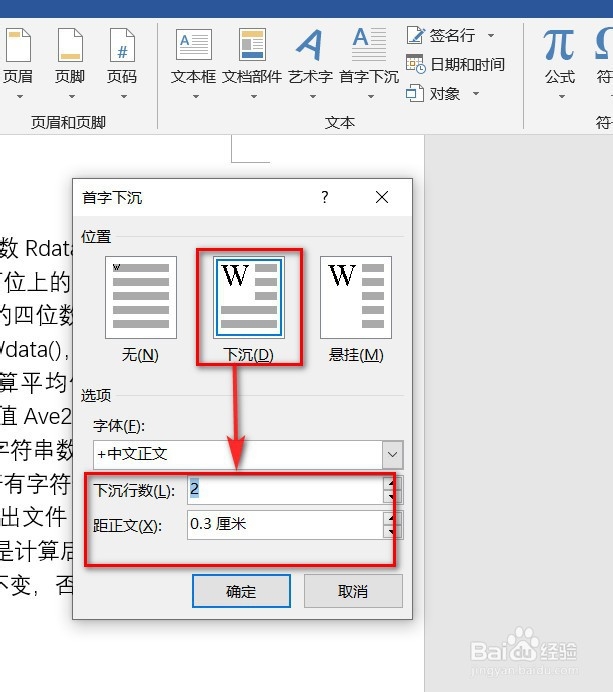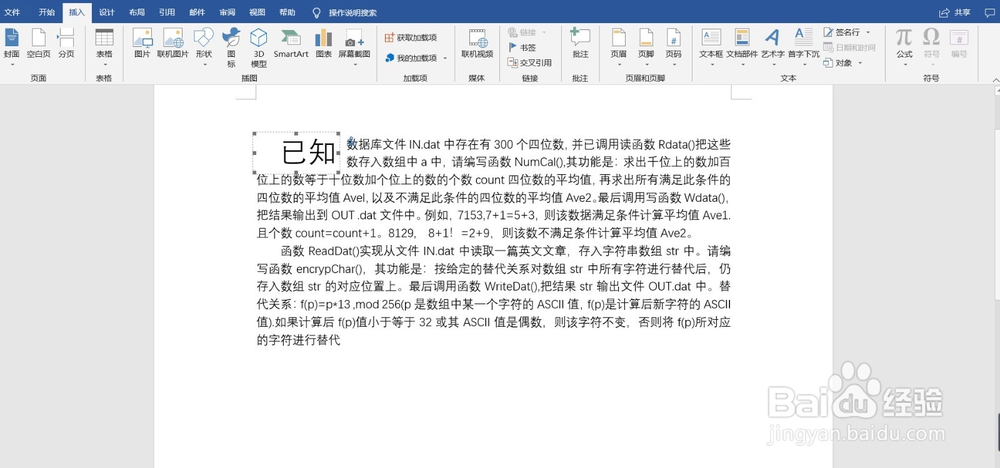Word文档中如何使段落的首两个字下沉
1、第一步,先打开我们的Word文档,先选中第一段落的前两个字,如下图接着在导航栏中找到“插入”
2、第二步,在“插入”中,我们找到“文本”,在文本中我们可以看到有首字下沉的功能,如下图
3、第三步,首字下沉有两种方式可以进行设置:①:直接点击"首字下沉",然后选择“下沉”,可直接首字下沉如下图
4、②:我们还可以自定义文字下沉点击“首字下沉”的倒三角符号,选择最后一个“首字下沉选项”,点击打开,如下图
5、第四步,打开“首字下沉选项”,点击打开,选择“下沉”,编辑“下沉行数为2”或者行数为其他数,“距正文0.3厘米“或者行数为其他数,如下图
6、第五步,这样操作为以上操作,首字下沉就完成了,效果图
声明:本网站引用、摘录或转载内容仅供网站访问者交流或参考,不代表本站立场,如存在版权或非法内容,请联系站长删除,联系邮箱:site.kefu@qq.com。
阅读量:76
阅读量:42
阅读量:82
阅读量:78
阅读量:89